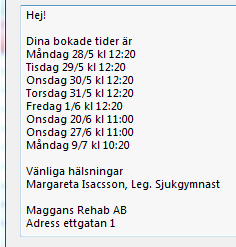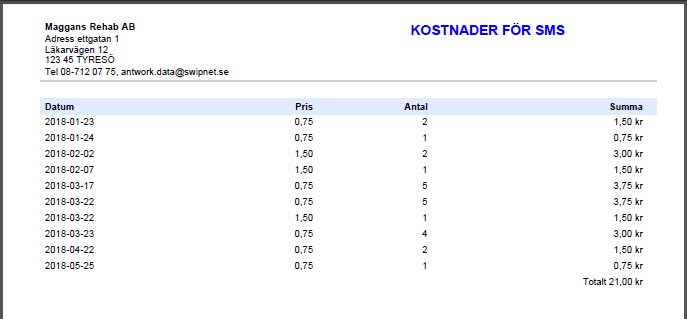Komma igång med SMS
Aktivera SMS
...
. För att kunna skicka SMS måste du aktivera funktionen SMS, det gör du genom att ange Avsändare under Inställningar | Klinikinställningar | Externa tjänster | SMS.
- Anger du ditt mobilnummer kan mottagaren svara på SMS
...
- :et.
...
- Ange en text som t.ex Rehabfysen (max 11 tecken)
...
- kan mottagaren inte
...
- svara på SMS:et.
Du kan även nå den inställningen från bokningsfönstret via
Skicka påminnelse via SMS
För Om du vill kan du testa att skicka SMS -påminnelse till patienten kryssar du i "till dig själv under Meddelande | Skicka SMS.
Skicka påminnelse via SMS
...
/bokningspåminnelse via SMS
Du kan även nå den inställningen från bokningsfönstret via
Skicka SMS till patient
Under i de flesta fönster kan du skicka SMS till patienten, under förutsättning att du har registrerat patientens mobilnummer och att patienten samtycker till kommunikation via SMS. Mobilnumret och samtycket registreras i patientuppgifter.
Du kan även skicka SMS till valfri mottagare under Meddelande | Skicka SMS.
Du kan skapa mallar för SMS-meddelande under Mallar, SMS.
Kostnad
- 1 - 160 tecken = 0,75 kr.
- 161 - 306 tecken = 1,50 kr,
- 307 - 459 tecken = 2,25 kr.
- Ingen fast månadskostnad tillkommer.
SMS skickas med hjälp av vår underleverantör Sinch genom att använda sms-tjänsten godkänner du att personuppgifter (mobilnummer och sms-text) behandlas av Sinch. Du ska alltid tänka på vad som skrivs i ett SMS.
Se skickade SMS i Kommunikationshistorik
Under Fler patientrelaterade val kan du se kommunikationshistorik för patienten.
...
Om du markerar en rad kan du se vad du skrivit.
Kostnader för SMS
Under Arkiv, SMS kostnad kan du se hur du ligger till med SMS
...
...